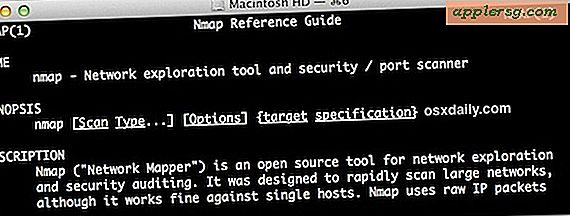Installa ed esegui Windows 8 in una macchina virtuale usando VMWare in Mac OS X.

Non c'è dubbio che il mondo della tecnologia è in fermento su Windows 8, Microsofts imminente concorrente iOS e Mac OS X. Se la tua curiosità è al culmine di tutti i discorsi, puoi installare facilmente Windows 8 e farlo funzionare su Mac OS X grazie alla virtualizzazione. La parte migliore di questa particolare soluzione? È tutto gratis, quindi continua a leggere.
Ecco cosa ti servirà per iniziare:
- Scarica Windows 8 Developer Preview - download gratuito (versione a 64 bit consigliata)
- Scarica VMWare Fusion 4 - prova gratuita di 30 giorni o $ 49 da acquistare
Nota: non vuoi usare VMWare? Ecco come installare Windows 8 in VirtualBox, che verrà eseguito in Windows, Linux e Mac OS X.
L'iso di Windows 8 è di circa 4 GB, ma viene trasferito molto rapidamente dai server Microsofts e ottenere la versione di prova di VMWare Fusion è solo una questione di conferma del tuo indirizzo email.
Supponendo che tu abbia scaricato il file ISO di Windows 8 Developer Preview e installato VMWare 4, probabilmente vorrai uscire dalla maggior parte delle tue altre app in modo da liberare più RAM e CPU possibile.
Come installare Windows 8 in VMWare
È stato confermato che funziona sia con Mac OS X 10.6 Snow Leopard che con Mac OS X 10.7 Lion.
- Sposta il file ISO di Windows 8 sul desktop di Mac OS X.
- Avvia VMWare e fai clic su "Nuovo"
- Trascina e rilascia l'ISO di Windows 8 in "New Virtual Machine Assistant"
- Assicurarsi che "Usa il disco o l'immagine di installazione del sistema operativo:" sia selezionato e l'ISO Win8DP sia selezionato, quindi fare clic su "Continua"

- Seleziona "Windows 7" come sistema operativo e dai alla VM di Windows 8 almeno 2 GB di RAM per prestazioni ottimali (versione a 64 bit)
- Avvia la VM premendo il pulsante di riproduzione gigante (>)
- Procedi all'installazione di Windows 8 Developer Preview seguendo le poche istruzioni visualizzate

L'installazione è sorprendentemente veloce, sarete operativi in circa 20 minuti dall'inizio alla fine. Al termine dell'installazione, sarai accolto da una breve schermata di personalizzazione e configurazione e quindi lanciato rapidamente in Metro. Avrai anche accesso alla brutta interfaccia utente di Ribbon Windows Explorer:

Dal mio breve utilizzo, sembra che Windows 8 sarebbe il migliore con un touchscreen, e non ero troppo entusiasta di usare un mouse nell'interfaccia Metro, ma comunque vale la pena controllare se sei curioso di questa roba o solo come tenersi aggiornati sulle ultime tendenze tecnologiche. Godere!
BTW, VMWare Fusion 4 costa $ 49, ma se non hai interesse a comprarlo, la prova di 30 giorni funziona bene per verificare e giocare con Windows 8 per vedere di cosa si tratta.